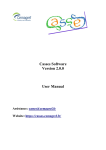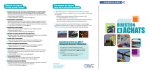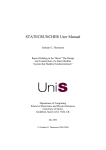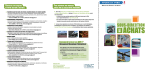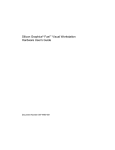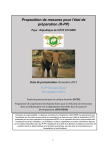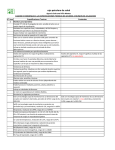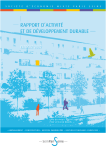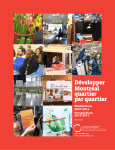Download Logiciel Casses Version 2.0.0 Manuel d`utilisation
Transcript
Logiciel Casses Version 2.0.0 Manuel d’utilisation Assistance : [email protected] Site internet : https://casses.cemagref.fr/ Sommaire I INSTALLER CASSES ................................................................................................................................ 4 I.1 I.2 II CONFIGURATION CONSEILLEE ................................................................................................................... 4 INSTALLATION SOUS SYSTEME D’EXPLOITATION WINDOWS ...................................................................... 4 FORMATER LES DONNEES A IMPORTER ........................................................................................ 5 II.1 GENERALITES ....................................................................................................................................... 5 II.2 FICHIER DES TRONÇONS ........................................................................................................................ 5 II.2.i Structure : ....................................................................................................................................... 5 II.2.ii Exemple :......................................................................................................................................... 7 II.3 FICHIER DES CASSES ............................................................................................................................. 8 II.3.i Structure : ....................................................................................................................................... 8 II.3.ii Exemple :......................................................................................................................................... 8 II.4 FICHIER DES RESEAUX .......................................................................................................................... 9 II.4.i Structure.......................................................................................................................................... 9 II.4.ii Exemple :......................................................................................................................................... 9 II.5 REMARQUES CONCERNANT LA CREATION DE FICHIERS CSV ................................................................ 10 III CONFIGURER CASSES.......................................................................................................................... 11 III.1 III.2 IV MENU « ? »......................................................................................................................................... 11 PREFERENCES ..................................................................................................................................... 11 DEMARRER UN PROJET ...................................................................................................................... 13 IV.1 CREER UN NOUVEAU PROJET............................................................................................................... 13 IV.1.i Casses Mono ................................................................................................................................. 13 IV.1.ii Casses Multi ............................................................................................................................. 18 IV.2 OUVRIR UN PROJET ............................................................................................................................. 19 V EXPLORER LES DONNEES .................................................................................................................. 20 V.1 V.2 VI ORGANISATION DE LA FENETRE D’EXPLORATION ............................................................................... 20 QUELQUES FONCTIONNALITES A CONNAITRE ...................................................................................... 21 CREER DES LOTS DE TRONÇONS OU DE CASSES ....................................................................... 22 VI.1 QU’EST CE QU’UN LOT ? ..................................................................................................................... 22 VI.2 LE FONCTIONNEMENT DES FILTRES ..................................................................................................... 23 VI.2.i Filtrage qualitatif .......................................................................................................................... 24 VI.2.ii Filtrage quantitatif ................................................................................................................... 24 VI.2.iii Combinaison de plusieurs filtres .............................................................................................. 24 VI.2.iv Cas particulier d’un filtre sur DHS .......................................................................................... 25 VI.3 EXPORTER LES LOTS ........................................................................................................................... 25 VII CREER, MODIFIER OU SUPPRIMER DES COVARIABLES ..................................................... 27 VII.1 CREATEUR DE COVARIABLES « REGROUPEMENT » ............................................................................. 28 VII.2 CREATEUR DE COVARIABLES « DISCRETISATION »............................................................................. 29 VII.3 CREATEUR DE COVARIABLES « QUANTIFICATION »............................................................................ 30 VII.4 CREATEUR DE COVARIABLES « FORMULE »........................................................................................ 31 VII.5 CREATEUR DE COVARIABLES « COMBINAISON » ................................................................................ 32 VII.6 MODIFIER OU SUPPRIMER LES COVARIABLES...................................................................................... 33 VII.6.i Modifier une covariable ........................................................................................................... 33 VII.6.ii Supprimer une covariable ........................................................................................................ 34 VIII CONSTRUIRE UNE PREVISION ..................................................................................................... 35 VIII.1 VIII.2 L’ASSISTANT DE CONSTRUCTION D’UNE PREVISION ....................................................................... 35 CREER UN « ENVIRONNEMENT ».................................................................................................... 36 ManuelCasses_2.0.0_a.doc 07/04/2010 Page 2 sur 87 VIII.3 CREER UN « SOUS-PROJET »........................................................................................................... 36 VIII.4 CREER UN « CHEMINEMENT »........................................................................................................ 39 VIII.5 CALCULER UN MODELE .................................................................................................................. 42 VIII.5.i Lancer un calcul....................................................................................................................... 42 VIII.5.ii Consulter les résultats .............................................................................................................. 43 VIII.5.iii Finaliser un cheminement ........................................................................................................ 45 VIII.6 CONSULTER UNE VALIDATION ....................................................................................................... 46 VIII.6.i Partie gauche de l’écran « Validation »................................................................................... 46 VIII.6.ii Partie droite de l’écran « Validation »..................................................................................... 48 VIII.7 CREER UNE « PREVISION »............................................................................................................. 49 IX EXPLORER LES RESULTATS.............................................................................................................. 51 IX.1 EXPLORER UN ENVIRONNEMENT ......................................................................................................... 51 IX.2 EXPLORER UN SOUS-PROJET................................................................................................................ 52 IX.2.i Sous-projet sans validation ........................................................................................................... 52 IX.2.ii Sous-projet avec validation ...................................................................................................... 53 IX.3 EXPLORER UN CHEMINEMENT ............................................................................................................. 54 IX.3.i Page « Paramétrage »................................................................................................................... 54 IX.3.ii Page « Modèle »....................................................................................................................... 54 IX.4 EXPLORER UNE PREVISION .................................................................................................................. 55 IX.5 EXPLORER UNE VALIDATION............................................................................................................... 58 X EXPORTER LES RESULTATS.............................................................................................................. 60 X.1 EXPORTER LES RESULTATS INTERMEDIAIRES ...................................................................................... 60 X.2 EXPORTER LES PREVISIONS ................................................................................................................. 61 X.3 EXPORTER LES RESULTATS D’UN CHEMINEMENT ................................................................................ 62 X.3.i Exporter un paramétrage .............................................................................................................. 62 X.3.ii Exporter un modèle ....................................................................................................................... 64 XI CLOTURER UNE SEQUENCE DE TRAVAIL .................................................................................... 65 XI.1 XI.2 XI.3 SAUVEGARDER UN PROJET .................................................................................................................. 65 PROPRIETES D’UN PROJET ................................................................................................................... 66 TERMINER UN PROJET ......................................................................................................................... 67 XII PARAMETRER LES PREFERENCES SYSTEME ......................................................................... 67 XIII ANNEXES ............................................................................................................................................. 69 XIII.1 GLOSSAIRE..................................................................................................................................... 69 XIII.2 SCHEMATISATION DU PROCESSUS DE CALCUL ................................................................................ 74 XIII.3 DEFINITIONS ET REGLES RELATIVES AUX DATES ............................................................................ 75 XIII.3.i Dénominations et calculs des dates et âges............................................................................. 75 XIII.3.ii Principales règles des dates entre elles : ................................................................................. 76 XIII.3.iii Durées des fenêtres................................................................................................................... 77 XIII.4 DESCRIPTION DU MODELE LEYP ................................................................................................... 78 XIII.5 CONSISTANCE DE LA VALIDATION.................................................................................................. 83 XIII.5.i Principe de la validation .......................................................................................................... 83 XIII.5.ii Hiérarchisation selon le nombre de casses prévu .................................................................... 83 XIII.5.iii Hiérarchisation selon le taux de casse prévu ........................................................................... 85 XIII.5.iv Nombre de casses prévu ........................................................................................................... 86 XIII.6 FICHE INFORMATIQUE .................................................................................................................... 87 ManuelCasses_2.0.0_a.doc 07/04/2010 Page 3 sur 87 I Installer Casses Il existe deux versions du logiciel Casses, Casses Mono et Casses Multi. Dans ce manuel, le terme Casses est utilisé sans autre distinction pour les spécifications qui s’appliquent indifféremment aux deux versions. I.1 Configuration conseillée Pour s’exécuter, Casses utilise la machine virtuelle Java. Vous devez donc disposer sur votre ordinateur du logiciel java version 1.5 ou supérieure (logiciel gratuit téléchargeable sur http://www.java.com/fr/ ). Mémoire vive : 512 Mo minimum, 1024 ou plus conseillé. Pour plus de détail se reporter à la fiche informatique en annexe (Cf. XIII.6) I.2 Installation sous système d’exploitation Windows Ce logiciel est protégé par une clé USB "Actikey" Important : Installer le logiciel AVANT d'introduire la clé. Lancer par double clic Cassesaaaa_x.y.z.exe (aaaa valant Mono ou Multi et x.y.z, numéro de version du logiciel) et suivre les indications du programme d’installation : − Choisir la langue d'installation (anglais ou français). − Accepter le contrat de licence − Choisir le répertoire d'installation (par défaut C:\Program Files\Cemagref\Cassesaaaa). − Choisir le répertoire du menu Démarrer (par défaut Cassesaaaa). − Cliquer sur <Installer> pour confirmer les choix et installer Casses et "Ithea". − Cliquer sur <Terminer>. Casses peut ensuite être lancé à partir du menu « Démarrer » ou par double clic sur le fichier lanceur.exe dans le répertoire choisi pour l’installation. La langue utilisée par Casses dépend des options régionales et linguistiques sélectionnées par l’utilisateur dans le panneau de configuration de Windows : − Si l’option linguistique est le français ou l’allemand, Casses est installé en français ou en allemand. − Si l’option linguistique n’est pas le français ou l’allemand, Casses est installé en anglais. ManuelCasses_2.0.0_a.doc 07/04/2010 Page 4 sur 87 II Formater les données à importer II.1 Généralités Les fichiers importés sont des fichiers au format texte csv (Comma-separeted values) avec utilisation du point virgule (;) comme séparateur de données. Quelle que soit la version de Casses, au moins deux fichiers sont nécessaires : − Le fichier des tronçons − Le fichier des casses Pour Casses Multi, un fichier complémentaire est nécessaire : − Le fichier des réseaux Chacun de ces trois fichiers est structuré de la même façon : − Une zone de commentaire facultative sur les premières lignes − 4 lignes consacrées à la description des données présentes et de leur format − Les données proprement dites (une ligne par individu). II.2 Fichier des tronçons II.2.i Structure : #Titre, (texte libre pouvant être proposé à l'utiisateur pour nommer le projet) #commentaire 1 (texte libre) #commentaire 2 (texte libre) #…. #commentaire n (texte libre) Identifiant tronçon Identifiant réseau Date de mise Date de pose hors service Longueur Matériau Libellé libre 1 Libellé libre 2 … Libellé libre p QUAL DATE QUAL QUAL QUAN DATE (vide si qualitatif) Urbain Unité si quantitatif … 10.23 … wxv987 18barjols_iu QUAN j/m/a m 1932 24/10/2006 MAT 34.87 Fonte … CARp (nom court) DDP DATE LNG CAR2 (nom court) IDR a DHS CAR1 (nom court) IDT … Format si date 06/28/1996 En début de fichier (zone verte), peuvent figurer des commentaires, le premier caractère de la ligne est # (dièse), le texte est libre mais, pour être interprété sans problème, il ne doit comporter aucun point virgule ni guillemet. La première ligne de commentaire est utilisée comme valeur par défaut du nom du projet. La première ligne sans dièse (ligne jaune) comporte le libellé court des données attachées au tronçon. Elle permet d’identifier les données et caractéristiques présentes dans le fichier, il y a donc une contrainte d’unicité de chaque valeur. Elle comporte : ManuelCasses_2.0.0_a.doc 07/04/2010 Page 5 sur 87 Les étiquettes des données obligatoires ou prédéfinies qui sont imposées. L’ordre des données obligatoires ou prédéfinies est indifférent : − IDT, Identifiant du tronçon : Peut être numérique ou alphanumérique − DDP, Date de pose : Cette donnée peut être renseignée par une date ou par une année. Lorsqu'une année est renseignée, la date de pose est le 1er janvier de l’année considérée. − LNG, Longueur : Donnée quantitative exprimée en mètres. Valeur décimale. − MAT, Matériau : Donnée qualitative. − IDR, Identifiant du réseau : L’identifiant du réseau n’est obligatoire qu’en version multi-réseau. Lorsqu’il est présent en version monoréseau, il est à considérer comme une caractéristique qualitative additionnelle. − DHS, Date de mise hors service : Elle résulte le plus souvent de l’abandon du tronçon mais peut également correspondre à une réhabilitation importante. Cette donnée peut être renseignée par une date ou par une année. Lorsqu’une année est renseignée, la date de mise hors service est le 31 décembre de l’année considérée. Cette caractéristique n’est pas obligatoire, lorsqu’elle n’est pas présente, tous les tronçons sont considérés en service. Les étiquettes des caractéristiques additionnelles. Leur nombre n’est pas limité. Les contraintes qui doivent être respectées sont les suivantes : − Les caractères autorisés sont les lettres majuscules et minuscules sans accent de l’alphabet latin, les chiffres et l’underscore (tiret sous le 8). − Le premier caractère n’est pas un chiffre. − Pas d’espace − Ne correspond à aucun des libellés des données obligatoires − Le nombre de caractères du nom court est limité à 8 (Cette étiquette sera utilisée entre autre pour l’écriture des fonctions permettant de bâtir les covariables à partir des caractéristiques ainsi que comme titre de ligne ou de colonne dans des tableaux). − Pour pouvoir être utilisée pour la création d’une nouvelle covariable à partir d’une expression mathématique, une covariable quantitative doit avoir un nom court différent des noms de formule ci-après. − Le nom court DIA est réservé pour la caractéristique diamètre. Si une caractéristique additionnelle a pour étiquette DIA elle est impérativement quantitative et ses valeurs strictement positives. − Le nom court TCM est réservé pour la caractéristique « Taux de casses maximum » prévue dans le cadre de développement futurs. − Lorsqu’une caractéristique additionnelle est une date renseignée par une année, le jour pris en compte est le 1er juillet. ManuelCasses_2.0.0_a.doc 07/04/2010 Page 6 sur 87 La deuxième ligne (ligne saumon), comporte un nom long associé au libellé court figurant dans la ligne précédente. Ce nom long est saisi librement avec tout caractère excepté le point virgule, il peut comporter des espaces. Il doit être intelligible et pourra être utilisé dans des résultats. La troisième ligne (ligne bleue) comporte le type de la donnée choisi parmi trois possibilités, QUAL pour qualitatif, QUAN pour quantitatif ou DATE (impérativement en majuscule). Ce type peut être omis pour les données obligatoires. La quatrième ligne (ligne rose), précise le type de la donnée: Pour une donnée quantitative, elle mentionne l’unité. Pour les valeurs des données numériques, la virgule et le point sont acceptés l’un et l’autre comme séparateur décimal. Des espaces entre les chiffres sont tolérés mais la présence de deux séparateurs ou d’un symbole monétaire est prohibée. Pour une donnée de type date, elle précise le format de date utilisé parmi les formats suivants : − « a » ou « y », la date est une année à 4 chiffres. − « j/m/a » ou « d/m/y », la date est une date exprimée par dans l’ordre, le numéro du jour, le numéro du mois et le numéro de l’année séparés par des slashs (/). L’année est à 4 chiffres. − « m/j/a » ou « m/d/y », la date est une date exprimée par dans l’ordre, le numéro du mois, le numéro du jour et le numéro de l’année séparés par des slashs (/). L’année est à 4 chiffres. − « a/m/j » ou « y/m/d », la date est une date exprimée par dans l’ordre, l’année, le numéro du mois et le numéro du jour séparés par des slashs (/). L’année est à 4 chiffres. Pour une donnée qualitative, valeur vide. Les valeurs des données qualitatives peuvent comporter tous les signes à l’exclusion du point virgule, même constituées exclusivement de chiffres, elles sont considérées comme du texte. Une donnée qualitative doit prendre au plus 20 valeurs différentes. II.2.ii Exemple : ManuelCasses_2.0.0_a.doc 07/04/2010 Page 7 sur 87 II.3 Fichier des casses II.3.i Structure : #Titre (texte libre) #commentaire 1 (texte libre) #commentaire 2 (texte libre) #…. #commentaire n (texte libre) IDT Identifiant tronçon wxv987 DON1 (nom court) DON2(nom court) DDC Date de casse Libellé libre 1 Libellé libre 2 … Libellé libre p DATE QUAL DATE QUAN (vide si j/m/a qualitatif) 17/12/1998 Signalée Unité si quantitatif … DONp (nom court) … … 4… Format si date 12/12/1998 Les règles générales sont les mêmes que pour le fichier des tronçons. Les noms courts imposés pour les deux données obligatoires sont : − IDT, Identifiant du tronçon : Il s’agit du tronçon sur lequel est intervenue la casse. − DDC, Date de la casse (DDC) : Il s’agit en fait de la date à laquelle a eu lieu la réparation. Par postulat nécessaire aux calculs, un même tronçon ne peut pas subir plusieurs casses le même jour. Si la date de la casse est renseignée par une année (déconseillé), le jour pris en compte pour les calculs est le 1er juillet de l’année. Le fichier des casses peut également comporter des données additionnelles, quantitatives ou qualitatives. La contrainte d’unicité du nom court doit être respectée. II.3.ii Exemple : ManuelCasses_2.0.0_a.doc 07/04/2010 Page 8 sur 87 II.4 Fichier des réseaux Le fichier des réseaux n’est nécessaire que pour Casses Multi. II.4.i Structure #Titre (texte libre) #commentaire 1 (texte libre) #commentaire 2 (texte libre) #…. #commentaire n (texte libre) IDR NRE DDE Date de début d'enregistre Identifiant Nom du ment des réseau réseau casses DFE Date de fin d'enregistre ment des casses DATE DATE j/m/a j/m/a SirocoBarj20 Commune de 02 Barjols 01/06/2000 31/12/2002 Les règles générales sont les mêmes que pour les fichiers des tronçons et des casses. Les noms courts imposés pour les quatre données obligatoires sont : − IDR, Identifiant du réseau − NRE, Dénomination du réseau − DDE, Date de début d’enregistrement des casses du réseau : Si la date renseignée est une année, le jour pris en compte est le 1er janvier. − DFE, Date de fin d’enregistrement des casses du réseau : Si la date renseignée est une année, le jour pris en compte est le 31 décembre. La date de fin d’enregistrement est strictement supérieure à la date de début d’enregistrement. Le fichier des réseaux ne doit pas comporter de données additionnelles, lorsqu’elles sont présentes, elles sont ignorées. II.4.ii Exemple : ManuelCasses_2.0.0_a.doc 07/04/2010 Page 9 sur 87 II.5 Remarques concernant la création de fichiers csv Les fichiers .csv sont des fichiers texte et peuvent donc être lus et modifiés avec les logiciels usuels de lecture de fichiers textes : « Bloc-notes », « WORDPAD », « Microsoft Word », « OpenOffice.org Writer », … Le plus souvent, les données sont issues de bases de données (liées ou non à des SIG) et se présentent sous forme de tableaux lus avec des tableurs ou des gestionnaires de base de données. Des logiciels permettant de créer, d’ouvrir ou de modifier des fichiers .csv dont notamment : « Microsoft Excel », « OpenOffice.org Calc », « Microsoft Access » (OpenOffice.org Base ne reconnaît pas le format .csv). En pratique, la création d’un fichier à importer .csv peut nécessiter la création d’un fichier intermédiaire au format .dbf (par exemple pour des données stockées au sein du SIG Arcview). L’expérience montre que la manipulation répétée des fichiers peut conduire à des erreurs de format ou à des altérations des données, il convient donc d’être vigilant et d’éviter, dans la mesure du possible, d’utiliser des logiciels différents pour un même fichier. Entre autres constats : − L’ouverture d’un fichier .csv avec Microsoft Excel ne donne pas le même résultat selon qu’on l’ouvre par double clic sur le fichier (lignes du fichier texte dans la première colonne de la feuille) ou qu’on l’ouvre depuis Excel (tableau avec une valeur de champ par cellule). La deuxième façon est conseillée. − Un fichier .csv créé avec OpenOffice calc à partir d’un fichier .dbf ne s’ouvre pas en l’état avec Excel (le problème peut se régler en insérant une ligne de commentaire en début du fichier .csv). − Si l’on crée un fichier .dbf avec Excel, les valeurs des champs sont tronquées à 11 caractères. − Avec OpenOffice calc, quelques soient les options régionales sélectionnées dans Windows, si l’environnement linguistique est en français, le séparateur numérique est toujours la virgule (pour avoir le point, il faut passer en anglais). − Pour l’ouverture ou la sauvegarde des fichiers .csv, OpenOffice calc affiche systématiquement une boite de dialogue dans laquelle il convient de sélectionner le point virgule comme séparateur de champ et supprimer le séparateur de texte proposé. − Les options régionales de la machine peuvent conduire à une mauvaise lecture des fichiers .csv par Excel. A titre d’exemple, en Norvège, le séparateur de date est le point de tel sorte que certain nombres décimaux sont interprétés comme des dates (Par exemple, 02.10 interprété 10 février). ManuelCasses_2.0.0_a.doc 07/04/2010 Page 10 sur 87 III Configurer Casses Le lancement de Casses provoque l’ouverture d’une fenêtre dont la barre supérieure comporte 5 menus. III.1 Menu « ? » « Version » permet d’accéder d’une part aux informations concernant la version de Casses installée sur votre ordinateur et d’autre part aux informations relatives à la clé de protection que vous utilisez. « Système », vous renseigne sur la version de Java installée sur l’ordinateur et sur la quantité de mémoire vive allouée au fonctionnement de Casses. « Licence » donne accès à la licence d’utilisation de Casses qui vous a été concédée. « Remerciements » mentionne les outils « libres » utilisés par le logiciel et les licences qui leurs sont attachées. III.2 Préférences ManuelCasses_2.0.0_a.doc 07/04/2010 Page 11 sur 87 Casses est par défaut dans la langue de votre système d’exploitation. Vous avez cependant la possibilité de sélectionner une autre langue. La modification n’intervient qu’après redémarrage de Casses. A l’affichage, Casses utilise obligatoirement le format de date et le séparateur décimal définis par le système d’exploitation de votre ordinateur. En revanche, à l’import ces formats peuvent être l’un ou l’autre des formats acceptés tel que spécifié dans les fichiers d’import. A l’export, ces formats peuvent être paramétrés au sein des préférences. Les préférences concernent également le choix du répertoire d’ouverture et de sauvegarde des projets et le choix du répertoire de stockage temporaire des rapports d’importation et de calcul. Il est à noter que les fichiers stockés dans le répertoire temporaire sont écrasés et remplacés respectivement à chaque nouvel import et à chaque nouveau calcul. Ces fichiers sont directement accessibles par le menu outils : ManuelCasses_2.0.0_a.doc 07/04/2010 Page 12 sur 87 IV Démarrer un projet IV.1 Créer un nouveau projet IV.1.i Casses Mono Une boite de dialogue vous demande d’indiquer le fichier des tronçons et le fichier des casses que vous souhaitez utiliser ainsi que leurs emplacements. Une première série de tests d’importation est réalisée. Le cas échéant des boites de dialogue invitent à une action corrective : − Réponse « oui », les valeurs non renseignées sont remplacées par la valeur (VIDE) − Réponse « Non », la donnée sera ignorée dans le projet. ManuelCasses_2.0.0_a.doc 07/04/2010 Page 13 sur 87 Exemple de boite de dialogue corrective : Si la première série de tests conclut à une impossibilité d’utiliser les fichiers, l’importation est interrompue, le rapport d’importation est affiché. Sinon la boite de dialogue suivante apparaît : Vous devez indiquer la période durant laquelle les casses présentes dans le fichier des casses ont été enregistrées sur le réseau. Par défaut, le logiciel vous propose la veille de la première casse et le lendemain de la dernière casse présente dans le fichier des casses. Une nouvelle série de tests est réalisée. Si aucune anomalie n’est détectée au cours de l’ensemble des tests, vous accédez alors à l’écran principal. Dans le cas contraire, le rapport d’importation s’affiche. Chaque anomalie détectée est consignée dans un tableau dont les colonnes ont pour étiquette CFT, CAN, LIB, SEV, NCG, IDX, DDC, NLI CFT est le code du (ou des) fichier traité il peut prendre les valeurs suivantes : − T pour le fichier des tronçons − C pour le fichier des casses − TC pour le croisement des fichiers tronçons et casses − R pour le fichier des réseaux (Casses Multi seulement) − RT pour croisement des fichiers tronçons et réseaux ou en version monoréseau, cohérence des tronçons et casses avec la période d’enregistrement (RT.1 et RT.2 ne concernent que Casses Multi) CAN est le code de l’anomalie. ManuelCasses_2.0.0_a.doc 07/04/2010 Page 14 sur 87 LIB est le libellé de l’anomalie, SEV est la sévérité de l’anomalie, elle prend les valeurs : − B si l’anomalie est bloquante, − I (comme information) si l’anomalie n’est pas bloquante. NCG est le nom court de la grandeur concernée (si elle existe, sinon vide). IDX est l’identifiant du réseau si l’anomalie concerne un réseau (Version multi-réseaux seulement), sinon il s’agit de l’identifiant du tronçon (ou vide). DDC est la date de casse (ou vide). NLI est le numéro de ligne concerné dans le fichier traité (ou vide). Liste des anomalies traitées CAN Code anomalie LIB Libellé de l’anomalie SEV Sévérité de l’anomalie F.1 Fichier inexistant. B F.2 Fichier illisible. B F.3 Erreur dans la zone de description des données. B F.4 Erreur dans la zone de données B F.5 Fichier ne comportant aucun individu B F.6 Aucune casse ne correspond à un tronçon du fichier Tronçons B F.7 Aucune casse n'est cohérente avec les périodes d'enregistrement des réseaux B D.1 Nom court de donnée invalide ou absent. B si obligatoire. I si additionnelle. D.2 Type de donnée obligatoire ou additionnelle prédéfinie incompatible. B si obligatoire. I si additionnelle. D.3 Type de donnée additionnelle non reconnu. I D.4 Donnée obligatoire manquante. B D.5 Donnée quantitative à valeurs invalides (numériques, dates). B si obligatoire. I si additionnelle. D.6 Donnée qualitative à plus de 20 modalités. B si obligatoire. I si additionnelle. D.7 Valeurs vides pour la donnée (hors données pour lesquelles c'est autorisé, ex. DHS). B si obligatoire. I si additionnelle. D.8 L'unité de date de la donnée date n'est pas reconnue. B si obligatoire. I si additionnelle. D.9 Le nom court de la donnée n'est pas unique au sein du jeu de données du fichier. B si obligatoire. I si additionnelle. T.1 Tronçon sans identifiant B ManuelCasses_2.0.0_a.doc 07/04/2010 Page 15 sur 87 CAN Code anomalie LIB Libellé de l’anomalie SEV Sévérité de l’anomalie T.2 Tronçon à identifiant non unique. B T.3 Tronçon à date de pose absente ou incorrecte. B T.4 Tronçon dont la date de pose n'est pas antérieure à la date de mise hors service. B T.5 Tronçon de longueur non strictement positive. B T.6 Tronçon comportant une valeur de donnée invalide. B si donnée obligatoire I si donnée additionnelle T.7 Tronçon comportant une absence de valeur de donnée. B si donnée obligatoire I si donnée additionnelle C.1 Casse sans identifiant tronçon I C.2 Casse à date de casse absente ou incorrecte. I C.3 Casse dont le couple (identifiant tronçon, date de casse) B n'est pas unique (un tronçon ne peut subir plus d'une casse à la même date) C.4 Casse comportant une valeur de donnée invalide. I C.5 Casse comportant une absence de valeur de donnée. I TC.1 Casse à date de casses antérieure ou égale à la date de pose du tronçon associé. I TC.2 Casse à date de casses strictement postérieure à la date de mise hors service du tronçon associé. I TC.3 Casse rattachée à aucun tronçon (l'identifiant tronçon n'est pas présent dans le fichier des tronçons). I R.1 Réseau sans identifiant B R.2 Réseau à identifiant non unique. B R.3 Réseau à date de début d’enregistrement absente ou incorrecte. B R.4 Réseau à date de fin d’enregistrement absente ou incorrecte. B R.5 Réseau dont la date de début d’enregistrement est postérieure à la date de fin d’enregistrement. B RT.1 Tronçon rattaché à aucun réseau (l'identifiant réseau n'est pas présent dans le fichier des réseaux). B RT.2 Réseau ne comportant aucun tronçon I RT.3 Tronçon dont la fenêtre d’enregistrement est vide I RT.4 Casse hors période d'enregistrement du réseau I ManuelCasses_2.0.0_a.doc 07/04/2010 Page 16 sur 87 Remarque : Pour Casses Multi, IDR est une donnée obligatoire et les anomalies D.2, D.4, et D.7 s’appliquent. Au moyen du bouton « Copier le rapport sous …» vous pouvez sauvegarder le rapport d’anomalie au format csv, les champs étant séparés par des points-virgules (;) . La première ligne comporte les titres : CFT;CAN;LIB;SEV;NCG;IDX;DDC;NLI Puis, une ligne par anomalie détectée, les informations étant délivrées dans l’ordre de la ligne des titres et séparées par des points virgule (;) Si au moins une anomalie est bloquante (code SEV= B), le bouton « Continuer » n’est pas actif, dans le cas contraire, cliquer sur ce bouton permet d’accéder à l’écran principal et de poursuivre la réalisation du projet. Le dernier rapport d’importation produit par Casses est accessible par Il est également disponible sous forme de fichier texte dans le répertoire spécifié dans « Préférences » sous le nom « Rimp.txt » ManuelCasses_2.0.0_a.doc 07/04/2010 Page 17 sur 87 IV.1.ii Casses Multi La boîte de dialogue suivante apparaît. En plus des fichiers des casses et des tronçons, il convient de spécifier le fichier des réseaux et son emplacement. Décocher la case « Mode multiréseaux ? » ramène en mode mono-réseau. En mode multi-réseaux, il est procédé comme en mode mono-réseau, à la différence que la boîte de dialogue concernant la période d’enregistrement n’apparaît pas. ManuelCasses_2.0.0_a.doc 07/04/2010 Page 18 sur 87 IV.2 Ouvrir un projet Une boîte de dialogue vous demande d’indiquer le fichier projet que vous souhaitez ouvrir et son emplacement. Les fichiers comportent une extension .ksp. Casses Multi permet l’ouverture de fichiers créés avec Casses Mono. L’inverse n’est pas possible. ManuelCasses_2.0.0_a.doc 07/04/2010 Page 19 sur 87 V Explorer les données Casses comporte deux modes, « Exploration » qui permet de visualiser les données du projet et les résultats des calculs et « Construction » qui permet la réalisation des calculs de prévision. V.1 Organisation de la fenêtre d’exploration L’écran de la fenêtre « exploration » est divisé comme suit : − En partie gauche un « arbre » qui se comporte comme un gestionnaire de fichier, − En partie droite, une ou plusieurs pages accessibles par des onglets en partie supérieure ; le contenu de la partie droite est adapté à l’objet sélectionné dans l’arbre de la partie gauche. Dans bien des cas, la partie droite est elle-même scindée en une partie haute et une partie basse. Les informations affichées en partie basse dépendent de la sélection effectuée en partie haute. ManuelCasses_2.0.0_a.doc 07/04/2010 Page 20 sur 87 Les familles d’objets présentes dans l’arbre de navigation situé à gauche sont : − Les lots de tronçons, − Les lots de casses, − Les environnements, − Les covariables, − Les données casses, − Les réseaux (uniquement en version multi réseau). V.2 Quelques fonctionnalités à connaître Un certain nombre de règles ergonomiques sont applicables aux écrans de la fenêtre exploration : − La taille des différentes parties est ajustable par déplacement des barres de séparation ; − Les colonnes des tableaux sont ajustables en largeur et déplaçables par actions dans la ligne de titre (partie grisée) ; − Les tableaux peuvent être triés selon chaque colonne par clic bref selon la succession tri croissant, tri décroissant, pas de tri ; − Tout ou partie des tableaux peut être copié dans le presse papier par sélection puis combinaison des touches « Ctrl C ». La copie intègre la ligne de titre et les valeurs exactes des données ; − En bas de la partie droite, des boutons permettent la copie intégrale des tableaux et le cas échéant l’export au format .csv ; − Le clic droit sur un élément de l’arbre (partie gauche) donne accès aux opérations possibles sur cet objet. ManuelCasses_2.0.0_a.doc 07/04/2010 Page 21 sur 87 VI Créer des lots de tronçons ou de casses VI.1 Qu’est ce qu’un lot ? On appelle lot de tronçons un ensemble de tronçons sélectionné parmi les tronçons du projet. De même, un lot de casses est un ensemble de casses sélectionné parmi les casses du projet. Après importation des données Casses crée automatiquement le lot de tronçons contenant tous les tronçons et le lot de casses contenant toutes les casses valides. Vous avez la faculté de créer d’autres lots, ce qui est notamment utile si l’on ne souhaite étudier qu’une catégorie de tronçons, ou si on souhaite être sélectif dans les casses à prendre en compte. La fonctionnalité est accessible par le menu « Création » ou par clic droit dans l’arbre sur l’un des objets « Lots de tronçons » ou « Lots de casses ». La création d’un lot est effectuée au sein d’une fenêtre. ManuelCasses_2.0.0_a.doc 07/04/2010 Page 22 sur 87 Le lot doit être nommé, un espace de commentaire facultatif est prévu pour préciser le cas échéant la description du lot. VI.2 Le fonctionnement des filtres La création du lot est effectuée par filtrage. Vous devez donc sélectionner la donnée à partir de laquelle le filtre est réalisé puis cliquer sur le bouton « Créer un filtre ». ManuelCasses_2.0.0_a.doc 07/04/2010 Page 23 sur 87 VI.2.i Filtrage qualitatif Si il s’agit d’une donnée qualitative, le filtrage consiste à sélectionner, à l’aide des flèches ou par double clic, les modalités retenues. Seuls les tronçons (ou les casses) prenant une des valeurs choisies appartiennent au lot. VI.2.ii Filtrage quantitatif Pour les données quantitatives, le filtrage consiste à définir des intervalles. Seuls les tronçons (ou les casses) dont la valeur est comprise dans l’un des intervalles retenus font partie du lot. VI.2.iii Combinaison de plusieurs filtres Vous pouvez définir plusieurs filtres ; ils sont pris en compte de façon cumulative (lien logique « ET »). ManuelCasses_2.0.0_a.doc 07/04/2010 Page 24 sur 87 Le lot est caractérisé par une « signature » logique qui est indiquée dans la zone « Construction du lot ». Par exemple, pour les filtrages des illustrations précédentes la signature du lot est : (LNG IN [100;1000[)^(MAT IN {FONTE}) Le nombre d’individus du lot est indiqué en bas de la fenêtre de création. VI.2.iv Cas particulier d’un filtre sur DHS La donnée DHS, date de mise hors service, a la particularité d’être la seule donnée pour laquelle la valeur vide soit admise à l’importation (tronçons en service). Pour prendre en compte cette particularité, le filtre quantitatif a été complété par une case à cocher « Exclure les tronçons en service ». En pratique, Casses attribut aux tronçons en service une date de mise hors service lointaine (01/01/2999) ainsi, cocher la case, revient à exclure l’intervalle ]1/1/2998 ;1/1/2999]. VI.3 Exporter les lots Les lots peuvent être exportés sous forme de fichiers au format csv, le lot concerné étant sélectionné, l’export est possible par clic sur le bouton « exporter » en bas à droite de l’écran ou par clic droit sur le lot. ManuelCasses_2.0.0_a.doc 07/04/2010 Page 25 sur 87 Les lots ainsi exportés sont au format Casses ; ils peuvent, sans modification, être importés pour réaliser un nouveau projet. ManuelCasses_2.0.0_a.doc 07/04/2010 Page 26 sur 87 VII Créer, modifier ou supprimer des covariables On appelle « Covariables » les données attachées aux tronçons. On distingue les covariables quantitatives et les covariables qualitatives. Les covariables quantitatives représentent une quantité (numérique) ou une date. Les covariables qualitatives prennent un nombre limité de valeurs (maximum 20 modalités). Après l’importation des données, toutes les covariables présentes dans le fichier des tronçons et utilisables sont disponibles au sein du projet. Dans la fenêtre d’exploration, elles sont regroupées au sein d’un objet « Covariables » contenant un dossier « Covariables qualitatives » et un dossier « Covariables quantitatives ». Il est possible de créer de nouvelles covariables à partir des covariables existantes. La fonctionnalité est accessible par le menu « Création » ou par clic droit dans l’arbre sur l’objet « Covariables ». ManuelCasses_2.0.0_a.doc 07/04/2010 Page 27 sur 87 Cinq outils permettant la création de nouvelles covariables, appelés « Créateurs » sont disponibles : − Regroupement, − Discrétisation, − Quantification, − Formule, − Combinaison. VII.1 Créateur de covariables « Regroupement » Le regroupement permet la création d’une nouvelle covariable qualitative à partir d’une covariable qualitative existante en regroupant par paquets, les modalités de cette dernière. En premier lieu il convient au moyen d’un menu déroulant de sélectionner parmi les covariables qualitatives existantes celle qui va servir de base à la nouvelle covariable. Vous devez ensuite créer, à l’aide du bouton « Ajouter », les modalités de la nouvelle covariable. L’étape suivante consiste, par menu déroulant, à associer chaque modalité de la covariable source à une modalité de la nouvelle covariable. ManuelCasses_2.0.0_a.doc 07/04/2010 Page 28 sur 87 La nouvelle covariable doit être identifiée par un nom court. Celui comporte au plus 8 caractères et respecte les contraintes définies pour les noms courts présents dans les fichiers importés (cf. II). Un nom long, facultatif, permet de préciser l’identification de la covariable. La description de la façon dont la nouvelle covariable a été créée est mémorisée ; cette information est accessible dans la partie droite de l’écran lorsque la covariable est sélectionnée dans l’arbre de navigation. VII.2 Créateur de covariables « Discrétisation » La discrétisation permet la création d’une nouvelle covariable qualitative à partir d’une covariable quantitative existante. Les modalités de la variable créée sont des intervalles définis sur les valeurs prises par la covariable quantitative source. En premier lieu il convient au moyen d’un menu déroulant de sélectionner parmi les covariables quantitatives existantes celle qui va servir de base à la nouvelle covariable. Vous devez ensuite créer les modalités de la nouvelle covariable : − « Scinder » : Après vous être positionné sur une ligne du tableau, ce bouton permet de scinder en son milieu l’intervalle sélectionné. − « Regrouper » : Après avoir sélectionné plusieurs lignes adjacentes dans le tableau, celles-ci sont fusionnées en un seul intervalle qui recouvre l’étendue correspondante. − « Automatique » : Ce bouton ouvre une boîte de dialogue dans laquelle vous devez préciser le nombre d’intervalles à créer (nombre compris entre 2 et 20). Les intervalles ainsi créés ont tous la même étendue et incluent leur borne supérieure. ManuelCasses_2.0.0_a.doc 07/04/2010 Page 29 sur 87 Pour chaque intervalle ainsi créé, vous pouvez modifier sa borne supérieure qui doit rester cohérente avec les intervalles adjacents. L’appartenance ou non de la borne supérieure à l’intervalle doit être choisie. Les bornes inférieures sont déduites des bornes supérieures. Un libellé par défaut décrivant l’intervalle lui est attribué pour servir de nom de modalité de la covariable créée. Ce libellé est modifiable. La nouvelle covariable doit être identifiée par un nom court. Celui-ci comporte au plus 8 caractères et respecte les contraintes définies pour les noms courts présents dans les fichiers importés (cf. II). Un nom long, facultatif, permet de préciser l’identification de la covariable. La description de la façon dont la nouvelle covariable a été créée est mémorisée ; cette information est accessible dans la partie droite de l’écran lorsque la covariable est sélectionnée dans l’arbre de navigation. VII.3 Créateur de covariables « Quantification » La quantification permet la création d’une nouvelle covariable quantitative à partir d’une covariable qualitative existante. Une valeur numérique est attribuée à chacune des modalités de la covariable qualitative source. En premier lieu il convient au moyen d’un menu déroulant de sélectionner parmi les covariables qualitatives existantes celle qui va servir de base à la nouvelle covariable. L’étape suivante consiste à attribuer une valeur numérique à chacune des modalités de la covariable source. ManuelCasses_2.0.0_a.doc 07/04/2010 Page 30 sur 87 La nouvelle covariable doit être identifiée par un nom court. Celui-ci comporte au plus 8 caractères et respecte les contraintes définies pour les noms courts présents dans les fichiers importés (cf. II). Un nom long, facultatif, permet de préciser l’identification de la covariable. L’unité dans laquelle sont exprimées les valeurs peut être précisée (facultatif). La description de la façon dont la nouvelle covariable a été créée est mémorisée ; cette information est accessible dans la partie droite de l’écran lorsque la covariable est sélectionnée dans l’arbre de navigation. VII.4 Créateur de covariables « Formule » Le créateur « Formule » permet la création d’une nouvelle covariable quantitative en appliquant une formule mathématique faisant intervenir une ou plusieurs covariables quantitatives existantes. La formule permettant de calculer la nouvelle covariable est obtenue en cliquant d’une part sur les opérateurs mathématiques disponibles et d’autre part sur les covariables ManuelCasses_2.0.0_a.doc 07/04/2010 Page 31 sur 87 quantitatives existantes. La formule peut également être saisie directement dans la zone prévue à cet effet. La nouvelle covariable doit être identifiée par un nom court. Celui-ci comporte au plus 8 caractères et respecte les contraintes définies pour les noms courts présents dans les fichiers importés (cf. II). Un nom long, facultatif, permet de préciser l’identification de la covariable. L’unité dans laquelle sont exprimées les valeurs peut être précisée (facultatif). La description de la façon dont la nouvelle covariable a été créée est mémorisée ; cette information est accessible dans la partie droite de l’écran lorsque la covariable est sélectionnée dans l’arbre de navigation. VII.5 Créateur de covariables « Combinaison » La combinaison permet la création d’une nouvelle covariable qualitative à partir de deux covariables qualitatives existantes. Les modalités de la covariable ainsi obtenus résultent du croisement des modalités des covariables sources. Seules les modalités correspondant à une valeur prise par au moins un tronçon sont créées. Il convient au moyen de menus déroulants de sélectionner deux covariables qualitatives existantes pour servir de base à la nouvelle covariable. ManuelCasses_2.0.0_a.doc 07/04/2010 Page 32 sur 87 Si le nombre de modalités combinées est supérieur à 20, la covariable ne peut pas être créée. La nouvelle covariable doit être identifiée par un nom court. Celui-ci comporte au plus 8 caractères et respecte les contraintes définies pour les noms courts présents dans les fichiers importés (cf. II). Un nom long, facultatif, permet de préciser l’identification de la covariable. La description de la façon dont la nouvelle covariable a été créée est mémorisée ; cette information est accessible dans la partie droite de l’écran lorsque la covariable est sélectionnée dans l’arbre de navigation. VII.6 Modifier ou Supprimer les covariables Il est possible de modifier ou de supprimer des covariables. Ces fonctionnalités sont accessibles par clic droit lorsque que l’on a sélectionné dans l’arbre la covariable choisie. VII.6.i Modifier une covariable Lorsqu’il s’agit d’un covariable quantitative, seul le nom long de la covariable est modifiable. ManuelCasses_2.0.0_a.doc 07/04/2010 Page 33 sur 87 Concernant les covariables qualitatives, il est de plus possible de modifier le libellé et l’ordre d’apparition par défaut des modalités. Deux modalités distinctes d’une même covariable ne peuvent porter le même nom. VII.6.ii Supprimer une covariable Les covariables qui ne sont pas des covariables obligatoires et celles qui ne sont utilisées par aucun cheminement peuvent être supprimées. Cette action est irréversible, elle n’affecte pas les lots de tronçons et les covariables précédemment créés à partir de la covariable supprimée. ManuelCasses_2.0.0_a.doc 07/04/2010 Page 34 sur 87 VIII Construire une prévision VIII.1 L’assistant de construction d’une prévision Depuis la fenêtre exploration, l’assistant de construction d’une prévision est accessible par le menu construction ou par clic droit dans l’arbre sur le dossier « Environnements » ou sur l’un des objets qu’il contient. Le mode construction comprend 6 écrans : « Environnements », « Sous-projets », « Cheminements », « Calages », «Validation » et « Prévisions ». Ces écrans sont accessibles de façon séquentielle en utilisant les boutons « >> » et « << ». Ils sont également accessibles par clic sur les onglets. Pour retourner dans la fenêtre d’exploration des données, cliquer sur le bouton « Quitter le mode construction ». ManuelCasses_2.0.0_a.doc 07/04/2010 Page 35 sur 87 Chacun des écrans est séparé en deux parties par une barre verticale déplaçable. L’affichage de la partie droite dépend de l’objet sélectionné dans la partie gauche. VIII.2 Créer un « Environnement » On appelle « Environnement », l’association d’un lot de tronçons et d’un lot de casses. Un environnement par défaut associant le lot de tous les tronçons et le lot de toutes les casses est créé automatiquement. La création d’un nouvel environnement s’effectue dans l’écran « Environnements » du mode construction par clic sur le bouton « Créer un environnement ». En premier lieu, il convient de nommer l’environnement. Le nom est choisi librement, la seule contrainte étant que deux environnements d’un projet ne peuvent avoir le même nom. Il convient ensuite, au moyen de menus déroulants de choisir un lot de tronçons et un lot de casses parmi ceux qui sont disponibles. Une zone de commentaire facultative permet de préciser la constitution de l’environnement. VIII.3 Créer un « Sous-projet » On appelle « Sous-projet », l’association d’un environnement et d’une période d’observation. Seules les casses intervenues dans la période d’observation sont prises en compte. ManuelCasses_2.0.0_a.doc 07/04/2010 Page 36 sur 87 Par combinaison de la période d’enregistrement des casses du réseau, de la période d’observation du sous-projet, des dates de pose et de mise hors service (le cas échéant) du tronçon, le logiciel détermine la fenêtre d’observation de chacun des tronçons. Période d'enregistrement des casses du réseau t Période d'observation Pose Fenêtre d'observation T1 Pose Tronçon 1 Tronçon 2 Fenêtre d'observation T2 Pose Hors service Tronçon 3 Fenêtre d'observation T3 Un environnement étant sélectionné, la création d’un nouveau sous-projet s’effectue en mode construction soit en partie droite de l’écran « Environnements » soit en partie gauche de l’écran « Sous-projets » par clic sur le bouton « Créer un sous-projet ». ManuelCasses_2.0.0_a.doc 07/04/2010 Page 37 sur 87 En premier lieu, il convient de donner un titre au sous-projet. Le titre est choisi librement, la seule contrainte étant que deux sous-projets d’un même environnement ne peuvent avoir le même titre. Il convient ensuite de définir les dates de début et de fin de la période d’observation. Par défaut, les dates de la première casse et de la dernière casse de l’environnement sont proposées. Une zone de commentaire facultative permet de préciser la constitution du sous-projet. Au stade du sous projet, l’utilisateur peut choisir de réaliser des calculs de validation. Il convient pour cela de cocher « Réaliser la validation des modèles ». Le principe général de la validation est de comparer les prévisions d’un modèle à la réalité des casses observées (cf. XIII.5). Périodes d'enregistrement des casses Réseau 3 Réseau 2 Réseau 1 Période de calage Période de validation t Pour réaliser une validation il est donc nécessaire de choisir une date de fin de la période d’observation antérieure à la date de fin de la période d’enregistrement de l’environnement. ManuelCasses_2.0.0_a.doc 07/04/2010 Page 38 sur 87 Il convient de définir les dates de début et de fin de la période de validation. Par défaut, la date de début de la période de validation est le lendemain de la date de fin de la période d’observation et la date de fin de la période de validation est la date de fin de la période d’enregistrement de l’environnement. VIII.4 Créer un « Cheminement » On appelle « Cheminement », la sélection au sein d’un sous-projet, d’un jeu de covariables et d’une liste de contraintes. Le cheminement contient toutes les informations nécessaires à l’obtention d’un modèle par calages successifs. Un sous-projet étant sélectionné, la création d’un nouveau cheminement s’effectue en mode construction soit en partie droite de l’écran « Sous-projets » soit en partie gauche de l’écran « Cheminements » par clic sur le bouton « Créer un cheminement ». ManuelCasses_2.0.0_a.doc 07/04/2010 Page 39 sur 87 En premier lieu, il convient de nommer le cheminement. Le nom est choisi librement, la seule contrainte étant que deux cheminements d’un sous-projet ne peuvent avoir le même nom. Une zone de commentaire facultative permet de préciser la constitution du cheminement. L’étape suivante consiste à sélectionner à l’aide des flèches ou par double clic, les covariables choisies pour constituer le jeu de covariables. Seules les covariables qui ne prennent pas une valeur unique pour tous les tronçons du sous-projet sont disponibles. Pour être traitée par le noyau de calcul une covariable qualitative prenant « n » modalités pour valeur sur les tronçons du sous-projet est représentée par « n-1 » indicatrices. ManuelCasses_2.0.0_a.doc 07/04/2010 Page 40 sur 87 Une des modalités est considérée comme modalité de référence. Chacune des autres modalités est représentée par une covariable quantitative (l’indicatrice) qui prend la valeur « 1 » pour les tronçons ayant la modalité et la valeur « 0 » sinon. La modalité de référence est choisie à l’aide d’un menu déroulant situé en regard de son nom dans la liste des covariables sélectionnées. Le cas échéant, des contraintes peuvent être fixées pour le calcul du modèle, pour cela cliquez sur le bouton « Contraindre le modèle », la boîte de dialogue suivante s’affiche. ManuelCasses_2.0.0_a.doc 07/04/2010 Page 41 sur 87 Les contraintes possibles sont les suivantes : − Contrainte sur Alpha : Pas de prise en compte de l’influence des casses précédentes. Décochée par défaut ; − Contrainte sur Delta : Pas d’influence du vieillissement. Décochée par défaut ; − Contrainte sur Zeta0 : Pas de correction du biais de survie sélective. Cochée par défaut ; − Contrainte sur Zeta1 : Pas de correction de la partie dépendante du temps du biais de survie sélective. Cochée par défaut ; − Contrainte sur covariable : La covariable est forcée, c'est-à-dire qu’elle sera conservée dans le modèle même si elle n’est pas significative. Décochée par défaut. VIII.5 Calculer un modèle VIII.5.i Lancer un calcul Un cheminement étant sélectionné, le calcul d’un modèle s’effectue en mode construction par clic sur l’un des boutons « Calcul automatique » ou calcul « semiautomatique » situés dans la partie droite de l’écran « Cheminements ». ManuelCasses_2.0.0_a.doc 07/04/2010 Page 42 sur 87 Le noyau de calcul LEYP intégré dans le Casses permet le calage d’un modèle (cf. XIII.4). Outre le calcul des paramètres du modèle, le noyau de calcul réalise un test sur chacun des paramètres pour évaluer s’il est significatif. A partir des résultats de ces tests, un module de conseil intégré au logiciel, indique si le modèle obtenu est satisfaisant ou dans le cas contraire, propose une action de modification des données d’entrées à soumettre en vue d’un nouveau calage. Lorsqu’on lance « Calcul automatique », le logiciel enchaine, sans intervention de l’utilisateur, les calages successifs permettant d’aboutir à un modèle dont tous les paramètres sont significatifs. Lorsqu’on lance « Calcul semi-automatique », le logiciel réalise un calage unique et s’interrompt. Lorsqu’un calcul est lancé, une fenêtre permettant l’interruption du calcul est proposée. VIII.5.ii Consulter les résultats Les résultats des calculs sont retranscrits dans l’écran « Calages » du mode construction. En partie gauche de l’écran un menu déroulant permet de sélectionner le cheminement dont on veut visualiser les résultats. La partie droite de l’écran indique les résultats du calage sélectionné dans la liste en partie gauche. Log Vraisemblance est un indicateur statistique global du calage. La qualité du modèle est d’autant meilleure que sa valeur est élevée. « Statut du calage » indique si le modèle a convergé et si oui, le nombre d’itérations nécessaires au calage. Un tableau indique les principaux résultats des calculs, il comporte les colonnes suivantes : − Z(i) : Nom abrégé du paramètre − Theta : Valeur du paramètre − Ref : Valeur de départ du paramètre ManuelCasses_2.0.0_a.doc 07/04/2010 Page 43 sur 87 − Std : Déviation standard − Chi2 : Valeur du Chi2 − Pval : Valeur de la p-value du paramètre Les lignes du tableau sont les suivantes : − Alpha, paramètre qui prend en compte l’influence des casses précédentes, lorsqu’il n’est pas significatif, sa valeur est 0 − Delta, paramètre qui prend en compte l’effet du vieillissement, lorsqu’il n’est pas significatif, sa valeur est 1 − Zeta0, paramètre qui corrige la part fixe du biais de survie sélective, lorsqu’il n’est pas significatif sa valeur théorique est – infini, en pratique -30 − Zeta1, paramètre qui corrige la part dépendante du temps du biais de survie sélective, lorsqu’il n’est pas significatif sa valeur est 0 − Une ligne pour chaque covariable quantitative − Une ligne pour chaque modalité de covariable qualitative. Les modalités de référence et les modalités identifiées comme non-significatives par le processus de conseil prennent les valeurs 0 ; 0 ; NaN ; NaN ; NaN. Le conseil délivré est basée sur la valeur de la « probability value » (Pval). Un paramètre est considéré significatif si Pval est plus petit que 0,05. Il s’agit du test dit « d’hypothèse nulle » : Moins de 5 % de chances de se tromper en rejetant à tort l’hypothèse d’absence d’effet. Il peut se produire qu’un calage ne converge pas (notamment si des relations linéaires existent entre les covariables). Il convient alors de créer un nouveau cheminement différent. ManuelCasses_2.0.0_a.doc 07/04/2010 Page 44 sur 87 Il est possible d’accéder au détail des résultats du dernier calcul effectué par LEYP. Le fichier texte correspondant est accessible dans le répertoire spécifié dans « Préférences » sous le nom « Rcal.txt ». VIII.5.iii Finaliser un cheminement Lorsque les calculs d’un cheminement sont terminés, il convient de « finaliser » le cheminement pour pouvoir calculer une prévision. Dans le cas d’un calcul automatique, tous les calculs s’enchainent jusqu’à obtention d’un calage dont tous les paramètres sont significatifs ou constat d’une absence de convergence. Dans le cas du calcul semi-automatique, tant qu’un conseil peut être appliqué, un nouveau calage peut être réalisé en cliquant sur le bouton « Créer un nouveau calage » situé dans la partie droite de l’écran « Calages » du mode construction. Pour finaliser le cheminement, il convient de cliquer sur le bouton « Finaliser » situé dans la partie droite de l’écran « Calages » du mode construction. Le cas échéant, une boîte de dialogue apparaît alors pour indiquer la création de nouvelles covariables dont vous pouvez choisir les noms. Ceux-ci comportent au plus 8 caractères et respectent les contraintes définies pour les noms courts présents dans les fichiers importés (cf. II). ManuelCasses_2.0.0_a.doc 07/04/2010 Page 45 sur 87 Une nouvelle covariable qualitative est créée lorsque certaines modalités d’une covariable qualitative sont significatives tandis que d’autres ne le sont pas. Les modalités nonsignificatives sont regroupées avec la référence. La nouvelle covariable ainsi créée n’est utilisable qu’au sein du sous-projet auquel appartient le cheminement. VIII.6 Consulter une validation Quand le sous-projet comporte une période de validation, la finalisation d’un cheminent lance les calculs de validation, les résultats sont alors accessibles au sein de l’écran « Validation » (cf. XIII.5). VIII.6.i Partie gauche de l’écran « Validation » La partie en haut à gauche de la l’écran « Validation » présente les indicateurs de validation Les variables utilisées sont les suivantes : − DDPO : Date de début de la période d’observation − DFPO : Date de fin de la période d’observation − DDPV : Date de début de la période de validation − DDFV : Date de fin de la période de validation − An : Aire sous la courbe rouge de la validation selon le nombre de tronçons − Al : Aire sous la courbe rouge de la validation selon la longueur de réseau − NCP : Nombre de casses prévues sur la période de validation − NCC : Nombre de casses constatées sur la période de validation ManuelCasses_2.0.0_a.doc 07/04/2010 Page 46 sur 87 − Rn : Rapport NCP/NCC − Cxn : ordonnée du point d’abscisse x de la courbe rouge du graphique selon le nombre − Cxl : ordonnées du point d’abscisse x de la courbe rouge du graphique selon la longueur − Rxn rapport entre les nombres de casses prévues et constatées concernant les premiers x % des tronçons triés par nombre annuel de casses décroissant − Rxl rapport entre les nombres de casses prévues et constatées concernant les premiers x % de la longueur du réseau, les tronçons étant triés par taux de casses décroissant La dernière ligne du tableau correspond à une valeur de x choisie par l’utilisateur, les valeurs des indicateurs concernant la valeur de x choisie sont mis à jour dans le tableau par un clic sur le bouton « Calculer ». Les tableaux ne sont pas modifiables. Ils peuvent être collés dans le presse papier au moyen des boutons situés en regard. La zone située en bas de partie gauche de l’écran permet de visualiser les graphiques de validation. Un bouton permet de sélectionner au choix : − « Graphique selon le nombre » pour lequel l’axe des abscisses représente le pourcentage en nombre des tronçons classés par nombre de casses annuel prévu décroissant. ManuelCasses_2.0.0_a.doc 07/04/2010 Page 47 sur 87 − « Graphique selon la longueur » pour lequel l’axe des abscisses repésente le pourcentage de la longueur cumulée des tronçons classés par taux de casses prévu décroissant. Pour chacun des graphiques, trois courbes sont représentées : − La courbe rouge (qui permet le calcul des indicateurs) représente le pourcentage des casses constatées en fonction de x − La courbe bleue représente le pourcentage des casses prévues en fonction de x − La courbe verte y=x Chacun des graphiques peut être copié, enregistré (au format .png) ou imprimé. Il est possible de réaliser un zoom sur une portion de graphique par clic puis glissé déplacé vers le bas à droite. Un zoom est annulé par clic puis glissé déplacé vers le haut à gauche. VIII.6.ii Partie droite de l’écran « Validation » La partie droite de l’écran « Validation » est constituée d’un tableau qui, pour chacun des tronçons concernés comporte : − Les données obligatoires (IDT, DDP, MAT, LNG) − NCP/an, le nombre annuel de casses prévues par le modèle sur la période de validation. − NCC/an, le nombre annuel de casses constatées sur la période de validation. − TxCP et TxCC, les taux de casse prévus et constatés, en casses par kilomètre et par an. ManuelCasses_2.0.0_a.doc 07/04/2010 Page 48 sur 87 Le tableau peut être trié par clics sur l’entête d’une colonne. Il peut être copié partiellement (sélection avec la souris puis « Ctrl c ») ou complètement (clic dans le tableau puis « Ctrl a » puis « Ctrl c »). VIII.7 Créer une « Prévision » Pour définir une « Prévision », il convient d’associer un cheminement finalisé à une période de prévision. La période de prévision est une période d’une durée quelconque, postérieure à la période d’observation du sous-projet. La création d’une nouvelle prévision s’effectue dans la partie gauche de l’écran « Prévisions » du mode construction. Un menu déroulant permet de sélectionner le cheminement finalisé sur le modèle duquel est basée la prévision. Cliquez sur le bouton « Créer une prévision ». En premier lieu, il convient de donner un nom à la prévision. Le nom est choisi librement, la seule contrainte étant que deux prévisions d’un même cheminement ne peuvent avoir le même nom. Il convient ensuite de définir les dates de début et de fin de la période de prévision. Par défaut, la date de début est le lendemain de la date de fin de la période d’observation. La date de début de la période de prévision doit être strictement supérieure à la date de fin de la période d’observation. La date de fin de la période de prévision doit être strictement supérieure à la date de début de la période de prévision. Une zone de commentaire facultative permet de préciser la constitution de la prévision. ManuelCasses_2.0.0_a.doc 07/04/2010 Page 49 sur 87 La partie droite de l’écran « Prévisions » est constituée d’un tableau qui, pour chacun des tronçons pour lesquels cela a un sens, donne les résultats de la prévision sélectionnée en partie gauche. NCP est le nombre de casses prévues sur la période de prévision. TxCP est le taux de casse prévu, en casses par kilomètre et par an. Le tableau peut être trié par clics sur l’entête d’une colonne. Il peut être copié partiellement (sélection avec la souris puis « Ctrl c ») ou complètement (clic dans le tableau puis « Ctrl a » puis « Ctrl c »). ManuelCasses_2.0.0_a.doc 07/04/2010 Page 50 sur 87 IX Explorer les résultats IX.1 Explorer un environnement Lorsque vous vous positionnez sur un environnement dans l’arbre de navigation vous avez accès à deux pages en partie droite accessibles respectivement par les onglets « Tronçons » et « Casses ». En partie haute de chacune des pages une zone de description précise la composition de l’environnement. Une deuxième zone, le « tableau du haut », indique la liste et la description des covariables pour l’onglet « Tronçons » et la liste des données pour l’onglet « Casses ». Le « tableau du bas » décrit l’élément sélectionné dans le tableau du haut. La première ligne du tableau comporte les libellés des colonnes. S’il s’agit d’une donnée qualitative la première colonne indique ses modalités. S’il s’agit d’une donnée quantitative autre que la date de mise hors service (DHS) ou la date de casse (DDC), la plage de la donnée est subdivisée en 10 intervalles de même longueur et les deux premières colonnes sont les bornes minimum et maximum de chaque intervalle ; les intervalles s’entendent borne supérieure incluse. S’il s’agit de la donnée DHS, la plage de la donnée est également subdivisée en 10 intervalles de même longueur mais un onzième intervalle, ]01/01/2998 ; 01/01/2999] est ajouté, il regroupe les tronçons qui sont encore en service (DHS importée vide). ManuelCasses_2.0.0_a.doc 07/04/2010 Page 51 sur 87 S’il s’agit de la donnée DDC, la première colonne concerne l’année de casse ; le tableau comporte une ligne par année. La dernière ligne du tableau est la ligne « TOTAL » qui concerne l’ensemble de l’environnement. La signification des titres des colonnes des tableaux du bas est la suivante : NT % NT LNG (km) % LNG NCO % NCO TxCO % ETMO Nombre de tronçons Pourcentage du nombre total de tronçon Longueur des tronçons concernés en kilomètres Pourcentage de la longueur totale des tronçons Nombre de casses observées sur les tronçons concernés Pourcentage du nombre total de casses observées Taux de casse observé en casses par kilomètre et par an Pourcentage d’écart au taux moyen de casse observé IX.2 Explorer un sous-projet Les écrans d’’exploration d’un sous projet diffèrent pour partie selon qu’il s’agit d’un sous-projet sans validation ou avec validation. Dans l’arbre de navigation, l’icône symbolisant un sous-projet avec validation est grisée. IX.2.i Sous-projet sans validation ManuelCasses_2.0.0_a.doc 07/04/2010 Page 52 sur 87 Lorsque vous vous positionnez sur un sous-projet dans l’arbre de navigation vous avez accès à trois pages en partie droite, accessibles respectivement par les onglets « Tronçons », « Casses » et « Covariables SP ». Les pages « Tronçons » et « Casses » sont organisées de la même façon que dans le cas d’un environnement. Il est important de noter que la population des tronçons et des casses d’un sous-projet et celle de l’environnement dont il dépend ne sont pas forcément identiques. Le sous-projet ne prend pas en compte : − Les casses en dehors de la période d’observation, − Les tronçons dont la fenêtre d’observation est vide. La page « Covariables SP » n’est présente que si des covariables sous-projet ont été créées au moment de la finalisation d’un ou plusieurs cheminements. La page comporte alors de haut en bas : − La description du sous-projet − Un tableau des covariables concernées − Une zone indiquant les valeurs prises par la covariable sélectionnée − Une zone indiquant comment est construite la covariable sélectionnée IX.2.ii Sous-projet avec validation L’exploration d’un sous-projet comporte quatre pages accessibles par les onglets « Tronçons », « Casses observées », « Casses constatées » et « Covariables SP ». Les pages « Tronçons » et « Covariables SP » sont similaires à celles d’un sous-projet sans validation, de même, la page « Casses observées » est similaire à la page « Casses ». ManuelCasses_2.0.0_a.doc 07/04/2010 Page 53 sur 87 La page « Casses constatées » présente les informations concernant les casses survenues pendant la période de validation, elle est présentée sous la même forme que la page « Casses observées ». IX.3 Explorer un cheminement Lorsque vous vous positionnez sur un cheminement dans l’arbre de navigation vous avez accès à deux pages en partie droite, accessibles respectivement par les onglets « Paramétrage » et « Modèle ». IX.3.i Page « Paramétrage » La page « Paramétrage » décrit les différentes composantes du cheminement (cf. VIII.4). IX.3.ii Page « Modèle » La page « Modèle » décrit les différentes composantes du modèle (résultats du dernier calage, cf. VIII.5.ii) dès lors que le cheminement a été finalisé. ManuelCasses_2.0.0_a.doc 07/04/2010 Page 54 sur 87 IX.4 Explorer une prévision ManuelCasses_2.0.0_a.doc 07/04/2010 Page 55 sur 87 Lorsque vous vous positionnez sur une prévision dans l’arbre de navigation vous avez accès à trois pages en partie droite accessibles respectivement par les onglets « Tronçons », « Casses » et « Prévision ». Les pages « Tronçons » et « Casses » sont globalement organisées de la même façon que dans le cas d’un environnement ou d’un sous projet mais comportent des informations complémentaires concernant les casses prévues. La signification des titres abrégés des tableaux du bas est la suivante : NT % NT LNG (km) % LNG NCO % NCO NCP % NCP TxCO % ETMO TxCP % ETMP Nombre de tronçons Pourcentage du nombre total de tronçon Longueur des tronçons concernés en kilomètres Pourcentage de la longueur totale des tronçons Nombre de casses observées sur les tronçons concernés Pourcentage du nombre total de casses observées Nombre de casses prévues sur les tronçons concernés Pourcentage du nombre total de casses prévues Taux de casse observé en casses par kilomètre et par an Pourcentage d’écart au taux moyen de casse observé Taux de casse prévu en casses par kilomètre et par an Pourcentage d’écart au taux moyen de casse prévu Il est important de noter que la population des tronçons et des casses d’une prévision et celle du sous-projet dont elle dépend ne sont pas forcément identiques, les tronçons qui ont une fenêtre de prévision vide et les casses qui leur sont attachées ne sont pas pris en compte dans la prévision. La page « Prévision » comporte en partie haute une zone descriptive de la prévision et de sa filiation et en partie basse un tableau qui indique pour chacun des tronçons de la prévision, son identifiant, les valeurs prises par les covariables, les nombres et taux de casse prévus et observés et les valeurs de a, b, c, et d ainsi définis : − a, âge en jour du tronçon en début de période d’observation − b, âge en jour du tronçon en fin de période d’observation − c, âge en jour du tronçon en début de période de prévision − d, âge en jour du tronçon en fin de période de prévision ManuelCasses_2.0.0_a.doc 07/04/2010 Page 56 sur 87 Au sein de la page « Casses », lorsque l’on se positionne sur la donnée « Date de casse » (DDC), le tableau du bas est complété par une ligne supplémentaire en bas « Prévision » ou sont indiqués les nombres et taux de casse PREVUS. ManuelCasses_2.0.0_a.doc 07/04/2010 Page 57 sur 87 IX.5 Explorer une validation Les validations se situent au même niveau que les prévisions dans l’arbre de navigation, elles s’en distinguent par une icône grisée. L’exploration d’une validation comporte 5 pages, « Tronçons », Casses observées », « Casses constatées », Validation-Résultats » et « Validation-Données ». La page « Tronçons » est identique à celle d’une prévision. La page « Casses observées » est similaire à celle du sous-projet. La page « Casses constatées » également similaire à celle du sous-projet mentionne de plus les informations relatives aux casses prévues lorsque DDC est sélectionnée dans le tableau du haut. La page « Validation-Résultats » présente les indicateurs et les graphiques de la validation de façon identique à la partie gauche de l’onglet « Validation » du mode « Construction » (cf. VIII.6.i). La page « Validation-Données » est le pendant de la page « Prévision » associée à une prévision, elle comporte de plus les données suivantes : − NCC, nombre de casses constatées sur la période de validation − TxCC, taux de casse constaté sur la période de validation − xn, yno et ynp les abscisses et ordonnées (o pour observé et p pour prévu) permettant de construire le graphique selon le nombre − xl, ylo et ylp les abscisses et ordonnées (o pour observé et p pour prévu) permettant de construire le graphique selon la longueur ManuelCasses_2.0.0_a.doc 07/04/2010 Page 58 sur 87 ManuelCasses_2.0.0_a.doc 07/04/2010 Page 59 sur 87 X Exporter les résultats X.1 Exporter les résultats intermédiaires Tous les tableaux affichés par le logiciel peuvent être copiés partiellement ou totalement par sélection puis « Ctrl c » ou en utilisant les boutons contextuels prévus à cet effet. Le rapport d’importation peut être enregistré sous forme de fichier au format .csv à l’aide du bouton proposé pendant la phase d’importation. Il est également accessible par le menu « Outils/Atteindre/Rapport d’importation ». Les lots de tronçons et de casses peuvent être exportés au format Casses par sélection dans l’arbre de navigation puis « Clic droit/Exporter » Le détail du dernier calcul d’un « Outils/Atteindre/Détail du dernier calcul ». ManuelCasses_2.0.0_a.doc calage 07/04/2010 est accessible par le menu Page 60 sur 87 X.2 Exporter les prévisions Chaque prévision effectuée à l’aide de Casses peut faire l’objet d’une exportation au format CSV : − Par sélection dans l’arbre de navigation puis « Clic droit/Exporter », − Par sélection de la prévision dans l’arbre de navigation, sélection de la page « Prévision » en partie droite et clic sur le bouton « Exporter les résultats au format CSV ». Le nom du fichier est attribué par l’utilisateur. "NomAttribué.csv" Les premières lignes sont les suivantes : #NomDuProjet #NomEnvironnement #NomSousProjet #NomCheminement #NomPrévision #NomDuFichierCasses.ksp #NomDuFichierTronçons.csv #NomDuFichierCasses.csv #NomLotDeTronçons #NomLotDeCasses #DateDébutPériodeEnregistrement #DateFinPériodeEnregistrement #DateDébutPériodeObservation #DateFinPériodeObservation #DateDébutPériodePrévision #DateFinPériodePrévision IDT;NCP;TXCP Les dates sont au format j/m/a. IDT est l’identifiant du tronçon. NCP est le nombre de casses prévues sur la période de prévision. TXCP est le taux de casse prévu en casses par kilomètre et par an. Ensuite, une ligne par tronçon, les différentes variables étant séparées par un pointvirgule. L’export s’applique de la même façon a une validation, la période de prévision étant la période validation. ManuelCasses_2.0.0_a.doc 07/04/2010 Page 61 sur 87 X.3 Exporter les résultats d’un cheminement X.3.i Exporter un paramétrage Les informations constitutives du paramétrage d’un cheminement peuvent être exportées dans un fichier au format csv. ManuelCasses_2.0.0_a.doc 07/04/2010 Page 62 sur 87 Les premières lignes sont les suivantes : #NomDuProjet #NomEnvironnement #NomSousProjet #NomCheminement #NomDuFichierCasses.ksp #NomDuFichierTronçons.csv #NomDuFichierCasses.csv #NomLotDeTronçons #NomLotDeCasses #DateDébutPériodeEnregistrement #DateFinPériodeEnregistrement #DateDébutPériodeObservation #DateFinPériodeObservation #Contraintes #Une ligne débutant par un # pour chaque contrainte Nom court;Nom long;Type;Unité;Source;Formule Ensuite, une ligne par covariable utilisée, les différentes informations étant séparées par un point-virgule. Les dates sont au format j/m/a. ManuelCasses_2.0.0_a.doc 07/04/2010 Page 63 sur 87 X.3.ii Exporter un modèle Les informations constitutives du modèle d’un cheminement finalisé peuvent être exportées dans un fichier au format csv. Les premières lignes sont les suivantes : #NomDuProjet #NomEnvironnement #NomSousProjet #NomCheminement #NomDuFichierCasses.ksp #NomDuFichierTronçons.csv #NomDuFichierCasses.csv #NomLotDeTronçons #NomLotDeCasses #DateDébutPériodeEnregistrement #DateFinPériodeEnregistrement #DateDébutPériodeObservation #DateFinPériodeObservation #Ln(Vraisemblance) = valeur propre au modèle Z[i];theta;ref;std;chi2;pval Ensuite, une ligne par paramètre du modèle, les différentes valeurs étant séparées par un point-virgule. Les dates sont au format j/m/a. ManuelCasses_2.0.0_a.doc 07/04/2010 Page 64 sur 87 XI Clôturer une séquence de travail XI.1 Sauvegarder un projet Par le menu « fichier » on accède aux fonctions « Enregistrer » et « Enregistrer sous… » « Enregistrer sous…» ouvre une boîte de dialogue qui permet d’indiquer le nom et l’emplacement du fichier de sauvegarde. L’extension du fichier de sauvegarde du projet est .ksp. « Enregistrer » sauvegarde directement un projet déjà sauvegardé sans changer son nom. ManuelCasses_2.0.0_a.doc 07/04/2010 Page 65 sur 87 XI.2 Propriétés d’un projet Les « Propriétés » d’un projet sont des informations générales qui sont sauvegardées. Vous pouvez choisir librement le nom du projet, par défaut il s’agit de la première ligne de commentaire du fichier des tronçons importé. Le commentaire est également défini librement, par défaut il s’agit de la deuxième ligne de commentaire du fichier des tronçons importé. ManuelCasses_2.0.0_a.doc 07/04/2010 Page 66 sur 87 Les autres informations sont enregistrées au moment de l’importation des données. Elles ne sont pas modifiables. XI.3 Terminer un projet « Fermer », ferme le projet en cours mais conserve l’application Casses ouverte. « Quitter », ferme le projet en cours et l’application. Dans les deux cas si le projet n’est pas sauvegardé, une boîte de dialogue invite à confirmer la fermeture. XII Paramétrer les préférences système Dans le répertoire d’installation de l’exécutable Casses le fichier « casses.ini » comporte certains paramètres utilisés au sein du logiciel. ManuelCasses_2.0.0_a.doc 07/04/2010 Page 67 sur 87 Dans le cadre d’une utilisation normale de Casses, ces paramètres n’ont pas à être modifiés et il est déconseillé à l’utilisateur de le faire sans l’avis du service d’assistance. Les paramètres sont les suivants : − lnepsilon, seuil de précision des calculs − maxiter, nombre maximum d’itérations de LEYP − maxcycle, nombre maximum de cycles de LEYP − prec, précision relative des paramètres − seuilpvalue, seuil de la pvalue du module de conseil − longueurmaxid, nombre maximum de caractères des noms courts − nbmaxmodalites, nombre maximum de modalités d’une covariable qualitative Pour être prise en compte, une modification d’un paramètre doit être réalisée avant le lancement de Casses. ManuelCasses_2.0.0_a.doc 07/04/2010 Page 68 sur 87 XIII Annexes XIII.1 Glossaire Calage Un calage est une partie d’un sous-projet correspondant à une exécution du noyau de calcul LEYP appliquée à un jeu de covariables en vue de caler un modèle (calcul LEYP1). Un calage correspond à une exécution unique du calcul pour un jeu de covariables fixé. Caractéristiques du tronçon Les caractéristiques du tronçon sont des données attachées au tronçon se rapportant à sa constitution, à son environnement ou à son fonctionnement. Casse (ou défaillance) Une casse est une rupture ou une fuite intervenant sur un tronçon et faisant l’objet d’une réparation. Cheminement Un cheminement est une succession de calages pour lesquels chaque nouveau calage à l’exception du premier est déterminé par une modification du jeu de covariables dictée par les résultats du calage précédent. Collection de tronçon Une collection de tronçons est un ensemble de tronçons importé pour réaliser un projet. Qu’ils soient attachés à un seul ou à plusieurs réseaux, tous les tronçons d’une collection sont décrits par un même ensemble de caractéristiques. Covariable Une covariable est une donnée attachée au tronçon, fonction d’une ou plusieurs caractéristiques du tronçon (cette fonction peut être l’identité). Une covariable prend une valeur unique pour un même tronçon. Elle peut potentiellement (mais non obligatoirement) être utilisée dans un modèle. Covariable éligible Les covariables éligibles d’un ensemble de tronçon sont les covariables qui ne prennent pas une valeur unique sur cet ensemble. Seules les covariables éligibles peuvent appartenir à un jeu de covariables donnant lieu à un calage. Covariable forcée Une covariable forcée est une covariable éligible d’un sousprojet dont l’utilisateur décide qu’elle doit être intégralement maintenue dans le modèle quand bien même elle ne serait pas significative. Covariable qualitative Une covariable qualitative ne peut prendre qu’un nombre limité de valeurs numériques ou alphanumériques appelées « modalités ». Nota : Les termes « quantitative » et « qualitative » peuvent être employés avec le même sens pour des données ou des caractéristiques. Covariable quantitative Une covariable quantitative est mesurée, elle prend pour valeur un nombre exprimé dans une unité. Elle peut intervenir dans un calcul numérique. ManuelCasses_2.0.0_a.doc 07/04/2010 Page 69 sur 87 Environnement Un environnement est une partie d’un projet regroupant les sous-projets réalisés à partir d’un lot de tronçon et d’un lot de casses. Fenêtre d’enregistrement La fenêtre d’enregistrement du tronçon est la période délimitée par deux dates au cours de laquelle le tronçon est en service et les casses qu’il subit sont enregistrées. Fenêtre d’observation du tronçon La fenêtre d’observation du tronçon est une période délimitée par deux dates au cours de laquelle le tronçon est en service et les casses qu’il subit sont enregistrées et observées. Fenêtre de prévision La fenêtre de prévision du tronçon est la période délimitée par deux dates au cours de laquelle le tronçon est en service et une prévision des casses 1est calculée. Finalisation d’un cheminement La finalisation d’un cheminement est une action exercée sur un cheminement qui a pour conséquence de permettre la réalisation de prévisions à partir de son dernier calage, et de créer les éventuelles nouvelles covariables associées à ce calage. Il n’est pas possible de réaliser de nouveaux calages au sein d’un cheminement finalisé. Indicateur de validité Les indicateurs de validité sont des grandeurs calculées à l’issue d’une prévision effectuée en mode « validation » et dont les valeurs sont des mesures de la performance prédictive du modèle. Indicatrices des modalités d’une covariable qualitative Une indicatrice d’une modalité d’une covariable qualitative pour une modalité est une covariable quantitative qui prend la valeur 1 pour les tronçons ayant la modalité considérée et la valeur 0 sinon. Dans le modèle statistique, une covariable qualitative prenant p modalités est représentée par p-1 indicatrices associées à p-1 modalités, la modalité non représentée par une indicatrice étant appelée « modalité de référence ». Jeu de covariables Un jeu de covariables est un ensemble de covariables sélectionné parmi les covariables éligibles associées à un lot de tronçons. Lot de casses Un lot de casses est un ensemble de casses sélectionné parmi la liste des casses du projet. Il est exclusivement constitué de casses dont les données sont valides. Lot de tronçons Un lot de tronçons est un ensemble de tronçons sélectionné parmi la collection des tronçons du projet. Il est exclusivement constitué de tronçons dont les données sont valides. Modalité d’une covariable Une modalité d’une covariable qualitative est une valeur pouvant être prise par cette covariable. ManuelCasses_2.0.0_a.doc 07/04/2010 Page 70 sur 87 Modalité pertinente d’une covariable Une modalité d’une covariable est pertinente pour un ensemble de tronçon lorsqu’au moins un des tronçons de cet ensemble a cette modalité pour valeur de la covariable concernée. Seules les modalités pertinentes d’une covariable éligible sont prises en compte en entrée du noyau de calcul. Mode « validation » On appelle mode « validation », le contexte de calcul permettant le calcul des indicateurs de validité. Le mode « validation » n’est applicable qu’à un sous-projet dont la période d’observation prend fin avant le terme de la période d’enregistrement des casses sur l’ensemble des réseaux. Nombre de casses constatées Par convention, le nombre de casses constatées concerne les casses réellement survenues durant la fenêtre de prévision lorsque celle-ci est incluse dans la fenêtre d’enregistrement. (A distinguer du nombre de casses observées qui concerne les casses survenues durant la fenêtre d’observation). Période d’enregistrement d’un La période d’enregistrement d’un réseau est la période délimitée par la date de début d’enregistrement et la date de réseau fin d’enregistrement durant laquelle les casses associées aux tronçons du réseau ont été enregistrées. Période d’enregistrement d’un La période d’enregistrement d’un environnement est la période délimitée par la plus précoce des dates de début environnement d’enregistrement et la plus précoce des dates de fin d’enregistrement des réseaux dont un tronçon au moins est inclu dans l’environnement. Période d’observation Une période d’observation est une période passée durant laquelle les casses observées sur les réseaux étudiés sont prises en compte pour réaliser les calculs. Période de calage En mode « validation », il s’agit de la période d’observation utilisée pour caler les modèles. Période de prévision Une période de prévision est une période sur laquelle est effectué un calcul de prévision des casses. La date de début de la période de prévision est postérieure à la date de fin de la période d’observation. Période de validation En mode « validation », il s’agit de la période de prévision. Elle est consécutive à la période de calage et incluse dans la période au cours de laquelle l’enregistrement des casses est réalisé sur tous les réseaux du projet. Prévision Une prévision est une partie d’un sous-projet regroupant les opérations effectuées et les résultats obtenus à l’aide du logiciel par application d’un calcul de prévision de casses aux données du sous-projet pour un jeu de covariables déterminé et une période de prévision fixée. ManuelCasses_2.0.0_a.doc 07/04/2010 Page 71 sur 87 Projet Un projet regroupe l’ensemble des opérations effectuées et l’ensemble des résultats obtenus à l’aide du logiciel à partir d’un ensemble déterminé de données sources issues d’un ou plusieurs réseaux. Nota : La notion de projet, interne au logiciel, est totalement distincte de l’expression « projet de développement » utilisée pour désigner la démarche de création du logiciel « casses ». Réseau de canalisations (ou réseau) Un réseau de canalisations (ou réseau) est un ensemble de tronçons utilisés pour assurer la distribution en eau potable d’une zone géographique et pour lesquels l’information est collectée de façon homogène. Le réseau de canalisations s’entend ici sans les branchements et accessoires. Sous-projet Un sous-projet est une partie d’un projet regroupant les opérations effectuées et les résultats obtenus à l’aide du logiciel à partir d’un lot de tronçon et d’un lot de casses sur une période d’observation fixée. Un sous-projet appartient à un et un seul environnement. Stratification La stratification d’un ensemble de tronçons consiste à le subdiviser en sous-ensembles de tronçons pour lesquels une covariable qualitative (importée ou créée) choisie prend une même valeur. La stratification peut également être appliquée à un ensemble de casses Taux de casse du tronçon Le taux de casse du tronçon sur une fenêtre de temps donnée est égal au nombre de casses survenues durant cette fenêtre divisé par la longueur du tronçon et par la durée de la fenêtre. Il est exprimé en nombre de casses par kilomètre et par an. Nf δ= L × Df Taux de casse moyen observé Le taux de casse moyen observé d’un groupe de tronçons sur une période d’observation choisie est égal à la somme des nombres de casses des tronçons sur leur fenêtre d'observation divisée par la somme des produits de la longueur des tronçons par la durée de leur fenêtre. n ∑ Nf δ = i i =1 n ∑L i × Df i i =1 Tronçon ManuelCasses_2.0.0_a.doc Un tronçon est un ensemble de conduites adjacentes pour lesquelles chacune des caractéristiques à l’exclusion de la longueur prend une valeur unique. 07/04/2010 Page 72 sur 87 Validation La validation consiste à confronter les prévisions de casses avec la réalité des casses effectivement survenues durant une période au cours de laquelle les casses ont été observées. En mode « validation », la période d’enregistrement des casses est scindée en deux périodes successives, la période de calage et la période de validation. Vraisemblance On entend ici par vraisemblance d’un modèle, la valeur du maximum de la fonction de vraisemblance de ce modèle. Pour chaque modèle, cette valeur est calculée par le noyau de calcul LEYP ; le résultat fourni est son logarithme. Un modèle est d’autant mieux ajusté que la valeur de log(vraisemblance) est grande. ManuelCasses_2.0.0_a.doc 07/04/2010 Page 73 sur 87 XIII.2 Schématisation du processus de calcul SOUS-PROJET Création des covariables propres générées par le cheminement Covariables héritées Covariables propres CHEMINEMENT Jeu de Covariables Contraintes : Sur alpha, delta, zeta ou covariables forcées SEMI AUTO AUTOMATIQUE n calages Application du conseil sans intervention de l'utilisateur CALAGE LEYP1 CONSEIL p calages, p=<n Application du conseil déclenchée par l'utilisateur FINALISER LE CHEMINEMENT PREVISION ManuelCasses_2.0.0_a.doc 07/04/2010 Page 74 sur 87 XIII.3 Définitions et règles relatives aux dates XIII.3.i Dénominations et calculs des dates et âges Abréviation Définition Calcul DDE DDP Date de début de la période d’enregistrement du réseau Date de fin de la période d’enregistrement du réseau Date de pose du tronçon DHS Date de mise hors service du tronçon DDC Date de la casse 1er janvier si importée en années. 31 décembre si importée en années. 1er janvier si importée en années. 31 décembre si importée en années. 1er juillet si importée en années. t Age du tronçon au moment de la casse t = DDC-DDP DDFE DDFE = max (DDE ; DDP) DDPO Date de début de la fenêtre d’enregistrement du tronçon Date de fin de la fenêtre d’enregistrement du tronçon Date de début de la période d’enregistrement de l'environnement Date de fin de la période d’enregistrement de l'environnement Date de début de la période d’observation DFPO Date de fin de la période d’observation Fixée par l’utilisateur DDFO DDFO = max (DDPO ; DDFE) DDPP Date de début de la fenêtre d’observation du tronçon Age du tronçon au début de sa fenêtre d’observation Date de fin de la fenêtre d’observation du tronçon Age du tronçon à la fin de sa fenêtre d’observation Date de début de la période de prévision DFPP Date de fin de la période de prévision Fixée par l’utilisateur DDPV Date de début de la période de validation Fixée par l’utilisateur (Confondue avec DDPP pour la validation) Date de fin de la période de validation Fixée par l’utilisateur (Confondue avec DFPP pour la validation) Date de début de la fenêtre de prévision du DDFP = max (DDPP ; DDP) tronçon DFE DFFE DDPE DFPE a DFFO b DFPV DDFP ManuelCasses_2.0.0_a.doc 07/04/2010 DFFE = min (DFE ; DHS) DDPE = min (DDEi) pour les réseaux participants DFPE = min (DFEi) pour les réseaux participants Fixée par l’utilisateur a = DDFO - DDP DFFO = min(DFPO ; DFFE) b = DFFO-DDP Fixée par l’utilisateur Page 75 sur 87 Abréviation Définition c DFFP d Calcul Age du tronçon au début de sa fenêtre de c = DDFP - DDP prévision Date de fin de la fenêtre de prévision du DFFP = min (DFPP ; DHS) tronçon Age du tronçon à la fin de sa fenêtre de d = DFFP - DDP prévision Pour désigner un laps de temps, le terme de période est utilisé lorsqu’un ensemble de tronçons est concerné et le terme fenêtre est utilisé lorsque ce laps de temps est propre au tronçon. Pour les tronçons encore en service DHS n’est pas définie, il convient de l’ignorer dans les règles ou elle intervient (par exemple, min (Dxxx ; DHS) = Dxxx). La « fenêtre » d’un tronçon relativement à une « période » n’a de sens que si ce tronçon respecte certaines contraintes : − Les tronçons tels que DHS ≤ DDE ou DDP ≥ DFE n’ont pas de fenêtre d’enregistrement, ils sont refusés à l’importation − Les tronçons tels que DFFE ≤ DDPO ou DDFE ≥ DFPO n’ont pas de fenêtre d’observation, ils sont exclus du calcul de calage (LEYP 1) − Les tronçons tels que DHS ≤ DDPP ou DDP ≥ DFPP n’ont pas de fenêtre de prévision. Les tronçons tels que DHS ≤ DDPP ou DDP ≥ DDPP sont exclus du calcul de prévision (LEYP 2). Nota : les tronçons tels que DDPP < DDP < DFPP pourrait avoir une fenêtre de prévision, ils sont malgré tout exclus des calculs. Les dates sont des jours. Lorsque des dates importées sont exprimées en année, elles sont converties en jour en application des règles suivantes : − DDP, 1er janvier de l’année − DHS, 31 décembre de l’année − DDC, 1er juillet de l’année Les âges sont exprimés en années décimales, la valeur en années décimales est obtenue en divisant la valeur exprimée en jour par 365,25. XIII.3.ii Principales règles des dates entre elles : Règles d’existence des périodes : − DDP < DHS − DDE < DFE − DDPO < DFPO − DDPP < DFPP Règles d’enregistrement des casses: − DDFE ≤ DDC ≤ DFFE − DDP < DDC (t > 0) ManuelCasses_2.0.0_a.doc 07/04/2010 Page 76 sur 87 Règle de succession des périodes d’observation et de prévision: − DFPO < DDPP Règles de cohérence des périodes d’observation et d’enregistrement : − DDPO ≥ DDPE − DFPO ≤ DFPE Règles d’existence des fenêtres (cf. supra): − DDE < DHS et DDP < DFE − DDPO < DFFE et DDFE < DFPO − DDPP < DHS et DDP < DFPP étendue à DDP < DDPP Règles de cohérence des périodes d’enregistrement et de validation : − DDPE < DDPV − DFPV ≤ DFPE XIII.3.iii Durées des fenêtres La durée d’une fenêtre en jours est égale à la différence entre les dates de début et de fin augmentée de 1 : Dfx = (DFFx – DDFx) +1 ManuelCasses_2.0.0_a.doc 07/04/2010 Page 77 sur 87 XIII.4 Description du modèle LEYP ManuelCasses_2.0.0_a.doc 07/04/2010 Page 78 sur 87 ManuelCasses_2.0.0_a.doc 07/04/2010 Page 79 sur 87 ManuelCasses_2.0.0_a.doc 07/04/2010 Page 80 sur 87 ManuelCasses_2.0.0_a.doc 07/04/2010 Page 81 sur 87 ManuelCasses_2.0.0_a.doc 07/04/2010 Page 82 sur 87 XIII.5 Consistance de la validation XIII.5.i Principe de la validation Le principe de base de la validation est de confronter les prévisions de casses avec la réalité des casses effectivement survenues durant une période au cours de laquelle les casses ont été observées. Pour mettre en œuvre la validation, deux périodes disjointes sont définies au sein de la période d’enregistrement, une période de calage et une période de validation postérieure à la période de calage. En cas de réseaux multiples, la période de validation est une période au cours de laquelle tous les réseaux font l’objet d’un enregistrement des casses. Périodes d'enregistrement des casses Réseau 3 Réseau 2 Réseau 1 Période de calage Période de validation t La validation s’applique à une prévision pour laquelle la période d’observation est confondue avec la période de calage et la période de prévision confondue avec la période de validation. Les périodes de calage et de validation sont définies au sein de la période d’enregistrement de l’environnement qui est délimitée par : − DDPE : date de début d'enregistrement pour l'environnement. C'est la plus précoce des dates de début d'enregistrement des réseaux qui ont au moins un de leurs tronçons inclus dans l'environnement (min(DDEi) − DFPE date de fin d'enregistrement pour l'environnement. C'est le minimum des dates de fin d'enregistrement des réseaux qui ont au moins un de leurs tronçons inclus dans l'environnement. DFPE = min(DFEi) Dans le cas d’un projet mono-réseau, pour tous les environnements, DDPE et DDE sont confondues de même que DFPE et DFE. XIII.5.ii Hiérarchisation selon le nombre de casses prévu Après avoir trié les tronçons par nombre de casses par an prévu décroissant, on représente la proportion du nombre de casses réellement survenues au cours de la période de validation en fonction de la proportion du nombre de tronçons. ManuelCasses_2.0.0_a.doc 07/04/2010 Page 83 sur 87 En abscisse : % du nombre de tronçons En ordonnée, courbe rouge : % des casses constatées sur la période de validation En ordonnée, courbe bleu : % des casses prévues sur la période de validation Une hiérarchisation des tronçons effectuée au hasard correspondrait à une courbe proche de celle décrite par la fonction y = x (courbe verte). Deux indicateurs sont définis : − An : Aire délimitée par la courbe associée au modèle (courbe rouge). − C5n : Pourcentage de casses réelles survenues au cours de la période de validation sur 5 % du nombre des tronçons triés par nombre de casses prévu par an décroissant. De façon plus générale, Cxn est le pourcentage de casses réelles survenues au cours de la période de validation sur x % du nombre des tronçons triés par nombre de casses prévues décroissant. Valeurs courantes : 0.1 / 0.5 / 1 / 5. Pour une hiérarchisation au hasard, An est voisin de 0.5 et C5n de 5 %. La prévision est d’autant plus satisfaisante que An et C5n sont grands. Dans tous les cas, An et C5n sont plus petits que 1. Si une proportion importante de tronçons de grande longueur fait partie des tronçons les plus à risque, le raisonnement sur la proportion du nombre de tronçons peut conduire à une ManuelCasses_2.0.0_a.doc 07/04/2010 Page 84 sur 87 vision optimiste de la qualité du modèle. 5 % du nombre de tronçons peuvent par exemple représenter 15 % de la longueur du réseau. C’est pourquoi, un autre type de hiérarchisation est proposé en complément. XIII.5.iii Hiérarchisation selon le taux de casse prévu Après avoir trié les tronçons par taux de casse prévu décroissant, on représente la proportion du nombre de casses réellement survenues au cours de la période de validation en fonction de la proportion de la longueur cumulée des tronçons. En abscisse : % de la longueur des tronçons En ordonnée, courbe rouge : % des casses observées sur la période de validation En ordonnée, courbe bleue : % des casses prévues sur la période de validation Deux nouveaux indicateurs sont définis : − AL : Aire délimitée par la courbe associée au modèle (courbe rouge). − C5L : Pourcentage de casses réelles survenues au cours de la période de validation sur les tronçons triés par taux de casse prévu décroissant représentant 5 % de la longueur totale des tronçons concernés par la prévision. De façon plus générale, Cxl est le pourcentage de casses réelles survenues au cours de la période de validation sur les tronçons triés par taux de casse prévu décroissant représentant ManuelCasses_2.0.0_a.doc 07/04/2010 Page 85 sur 87 x % de la longueur totale des tronçons concernés par la prévision. Valeurs courantes : 0.1 / 0.5 / 1 / 5. XIII.5.iv Nombre de casses prévu Pour mesurer la validité d’une prévision en termes de nombres de casses prédites, les indicateurs suivants sont définis : − NCP : nombre total de casses prédites sur l’ensemble des tronçons − NCC : nombre total de casses constatées l’ensemble des tronçons − Rn : rapport entre le nombre de casses prédites et le nombre de casses réellement survenues pour l’ensemble des tronçons au cours de la période de validation − Rxn : rapport entre le nombre de casses prédites et le nombre de casses réellement survenues au cours de la période de validation sur x % du nombre des tronçons triés par nombre de casses prévu décroissant. − Rxl : rapport entre le nombre de casses prédites et le nombre de casses réellement survenues au cours de la période de validation sur x % de la longueur cumulée des tronçons triés par taux de casses prévu décroissant. La prévision est d’autant plus satisfaisante que Rn est voisin de 1. Il en va de même pour les Rxn et Rxl. ManuelCasses_2.0.0_a.doc 07/04/2010 Page 86 sur 87 XIII.6 Fiche informatique 1 . Logiciels installés : − CASSES (logiciel) − ITHEA de Actikey (pilote de la clé de protection et logiciel de gestion de clés) 2 . Types de fichiers créés : − fichier Casses dont l'extension est notée KSP − fichier d'export de données tabulaires dont l'extension est CSV (Commaseparated values) (valeurs séparées par des virgules) − fichiers d’information, Lanceur.log, Rimp.txt, Rcal.txt − fichier des préférences utilisateur : casses.ini 3 . Répertoires concernés : − pour CASSES : C:\Program Files\Cemagref\CassesMono ou C:\Program Files\ Cemagref\CassesMulti selon la version achetée − pour la clé de protection : C:\Program Files\ithea et C:\WINDOWS\system32 − pour les fichiers d’information, \\home\user$\Casses, créé à l’installation − pour la JVM de Sun (Java Virtual Machine) : C:\Program Files\Java\ 4 . Configuration minimale requise : − OS : Windows XP − Mémoire vive : 512 Mo − Disque dur : 96 Mo − JVM de Sun (Java Virtual Machine) : 89 Mo ManuelCasses_2.0.0_a.doc 07/04/2010 Page 87 sur 87